Photoshop设计制作出飘逸梦幻的彩色光束
彩色光束制作方法有很多,这里介绍一种比较快捷的方法。先把光束的轮廓勾出来,填充好渐变色,降低图层的不透明度,然后用选区复制光束边缘的高光区域即可得到不错的效果。
最终效果
1、先来分解一下光束的构造,大致分为主体光束如图1,及一些细光束如图2。
<图1> 
<图2>
2、需要完成的第一条光束如下图。
<图3>
3、新建一个1024 * 768像素的文档,选择渐变工具,颜色设置如图4,然后由左下角至右上角拉出图5所示的径向渐变作为背景。
<图4> 
<图5>
4、新建一个组,用钢笔勾出第一条光束的轮廓如图6,转为选区后给组添加图层蒙版,如图7。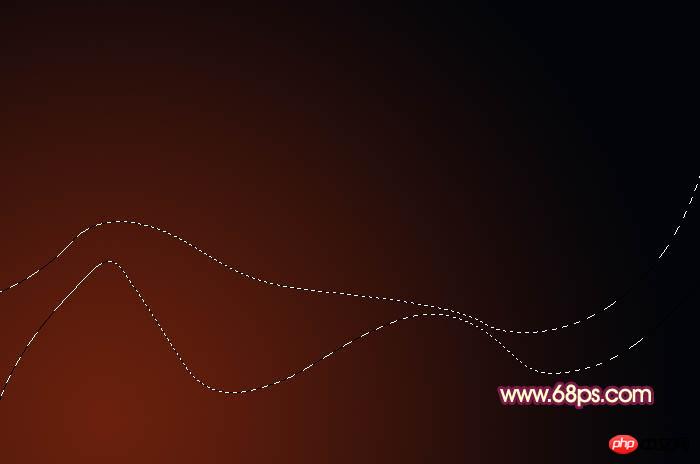
<图6> 
<图7>
5、在组里新建一个图层,选择渐变工具,颜色设置如图8,然后由左至右拉出图9所示的线性渐变,确定后把图层不透明度改为:30%。
<图8> 
<图9>
6、用钢笔勾出下图所示的选区,羽化5个像素后按Ctrl + J 把选区部分的色块复制到新的图层,不透明度改为:100%,添加图层蒙版,用黑色画笔把边缘的过渡擦出来,如下图。
<图10>
7、用钢笔勾出下图所示的选区,羽化2个像素后按Ctrl + J 把选区部分的色块复制到新的图层,混合模式改为“颜色减淡”,增加边缘亮度,效果如下图。
<图11>
8、回到底色图层(即当前组最下面的图层),用钢笔勾出左侧高光区域选区,羽化10个像素后按Ctrl + J 把选区部分的色块复制到新的图层,不透明度改为:100%。添加图层蒙版,用黑色画笔把边缘的过渡擦出来,如下图。
<图12>
9、回到底色图层,用钢笔勾出下图所示的选区,羽化15个像素后按Ctrl + J 把选区部分的色块复制到新的图层,不透明度改为:50%,如下图。
<图13>
10、回到底色图层,用钢笔勾出右侧底部高光选区,羽化3个像素后按Ctrl + J 把选区部分的色块复制到新的图层,不透明度改为:100%,效果如下图。
<图14>
11、把当前图层复制一层,混合模式改为“颜色减淡”,边缘部分可以用蒙版调整好过渡,效果如下图。
<图15>
12、回到底色图层,用钢笔勾出左侧底部的高光区域,羽化8个像素后按Ctrl + J 复制到新的图层,不透明度改为:100%,效果如下图。
<图16>
13、用钢笔勾出边缘较亮的选区,羽化3个像素后按Ctrl + J 复制到新的图层,混合模式改为“强光”,效果如下图。
<图17>
14、新建一个组,用钢笔勾出第二条光束的轮廓,转为选区后给组添加图层蒙版。
<图18>
15、在组里新建一个图层,选渐变工具颜色设置同上,拉出下图所示的线性渐变,确定后把图层不透明度改为:20%,效果如下图。
<图19>
16、同上的方法制作光束的高光部分,过程如图20 - 23。
<图20> 
<图21> 
<图22> 
<图23>
17、新建一个组,同上的方法制作一些小光束,如图24,25。
<图24> 
<图25>
适当更改光束的混合模式,加强一下高光部分,再调整好细节,完成最终效果。

Hot AI Tools

Undresser.AI Undress
AI-powered app for creating realistic nude photos

AI Clothes Remover
Online AI tool for removing clothes from photos.

Undress AI Tool
Undress images for free

Clothoff.io
AI clothes remover

AI Hentai Generator
Generate AI Hentai for free.

Hot Article

Hot Tools

Notepad++7.3.1
Easy-to-use and free code editor

SublimeText3 Chinese version
Chinese version, very easy to use

Zend Studio 13.0.1
Powerful PHP integrated development environment

Dreamweaver CS6
Visual web development tools

SublimeText3 Mac version
God-level code editing software (SublimeText3)

Hot Topics
 It's already 2024, does anyone still remember this ultra-classic turn-based online game?
Mar 23, 2024 pm 01:41 PM
It's already 2024, does anyone still remember this ultra-classic turn-based online game?
Mar 23, 2024 pm 01:41 PM
On March 25, 2011, a turn-based MMORPG with exquisite painting style and user-friendly gameplay came into everyone's sight. It is "Fantasy Liaozhai", a Q version of 2D turn-based fantasy cultivation type adapted from the famous novel "Strange Stories from a Chinese Studio" Online game. Through the setting of five major sects, the game combines gang system, stall system, PK system and other special systems, so that players can build equipment, set up gangs, set up stalls and open stores in the game. It can be said that whether it is combat or simulated management, its gameplay is diverse, the difficulty is moderate, and it is suitable for both young and old. As time goes by, "Fantasy Liaozhai", like most games of the same period, gradually faded out of the public eye. With the rise of MOBA games, many people began to mistakenly believe that turn-based games have become the tears of the times. but,
 Fantasy New Liaozhai, what do they rely on to regain the confidence of old players?
Mar 15, 2024 pm 08:55 PM
Fantasy New Liaozhai, what do they rely on to regain the confidence of old players?
Mar 15, 2024 pm 08:55 PM
Speaking of "Fantasy Liaozhai", I believe some old players may be familiar with it. As a veteran turn-based online game, it has gone through ups and downs in its more than ten years of operation, but it still stands firm and has become a generation of "King of Destiny". After operating for such a long time, what method does the official team use to keep the game "eternally young"? Next, the editor will take you to reveal the secrets and see how "Fantasy Liaozhai" allows old players to regain their confidence in the game! No success can be achieved overnight. The quality of game products is the foundation and core of operating games. In the past ten years, the team has been committed to maintaining the stability of the game server, developing new systems and new gameplay, designing new appearances and new props, paying attention to user retention rates, etc. "Fantasy Liaozhai" has also evolved from a turn-based game based on
 Invite your good friends and beat up the little monsters together! "Fantasy Liaozhai" new world BOSS is coming!
Mar 22, 2024 pm 12:40 PM
Invite your good friends and beat up the little monsters together! "Fantasy Liaozhai" new world BOSS is coming!
Mar 22, 2024 pm 12:40 PM
Do you want to become a hero who saves all sentient beings in the game world? Do you want to become famous in one battle and dominate? In the game "Fantasy Liaozhai", there is a very interesting gameplay: the world BOSS challenge. Players can team up with their teammates to defeat world BOSS from all over the world and obtain rich combat rewards and achievements. In the upcoming new area, we will launch a new gameplay - single-player world BOSS challenge! What is a single-player world boss challenge? As the name suggests, players first defeat the powerful world BOSS in a non-team mode, accumulate points based on the battle situation, and rank for their gang. Of course, the rewards will be more generous than in the multiplayer mode! Not only can you get the regular rewards from the World BOSS, but you can also get special rewards.
 How to solve the problem of printing color documents in Win11?
Jan 04, 2024 pm 05:41 PM
How to solve the problem of printing color documents in Win11?
Jan 04, 2024 pm 05:41 PM
The color printer cannot print in color. This is a problem encountered by users using the Win11 system. They don’t know how to solve it. This article brings you the solution to the problem that the Win11 color printer cannot print color documents. Method 1: Restart the PrintSpooler service 1. First, press the [Win+X] key combination on the keyboard, or right-click the [Windows Start Icon] on the taskbar, and select [Run] in the hidden menu item that opens; 2. In the run window, enter the [services.msc] command and press [OK or Enter] to open the service; 3. In the service window, find and double-click to open the service named [PrintSpooler]; PrintSpooler service
 The turn-based game I played as a child is still in operation, and is even opening a new area?
Mar 16, 2024 am 08:49 AM
The turn-based game I played as a child is still in operation, and is even opening a new area?
Mar 16, 2024 am 08:49 AM
When I was a child, when my family first bought a computer, I came into contact with an online game called "Fantasy Liaozhai". The exquisite and lovely painting style, naive pets, colorful mounts, and gorgeous and cool battle scenes were all in my game. A deep impression was made in my mind. But as time goes by, "Fantasy Liaozhai" is also forgotten in the corner of the memory corridor along with my youth. As everyone knows, more than ten years have passed, and I came into contact with this game again by chance. I didn't expect that it is still there, and that it will even open a new area? All of a sudden, my memory came back to me. Many of the comrades who once fought together have retired, but there are actually a few who are still holding on to their positions. It's back, everything's back! I have heard before that the operation is also for opening a new district this time.
 Liaozhai Fantasy Game Maintenance Notice on January 18th
Jan 17, 2024 pm 06:15 PM
Liaozhai Fantasy Game Maintenance Notice on January 18th
Jan 17, 2024 pm 06:15 PM
Dear players: "Yuexihuachen" will undergo routine maintenance and updates at 7:00 on January 18, 2024. The update and maintenance time is expected to be 2 hours. Please inform each other to log off in advance. Thank you all for supporting our work! The consumption activity will start from January 18th to February 15th, 2024. Please pay attention to receive the rewards of the previous consumption activity.
 The exclusive turn-based online game "Fantasy Liaozhai" for office workers is currently available for pre-order. It is the latest and most comprehensive game on the Internet, and the talents and skills are revealed.
Mar 15, 2024 pm 09:28 PM
The exclusive turn-based online game "Fantasy Liaozhai" for office workers is currently available for pre-order. It is the latest and most comprehensive game on the Internet, and the talents and skills are revealed.
Mar 15, 2024 pm 09:28 PM
Daqian Interactive Entertainment and Qilin Games jointly created the classic Q version of the round-robin online game "Fantasy Liaozhai". The reservation for the new area without deletion is in full swing. The operation team has absorbed the opinions and suggestions of players and innovated the multiple gameplay methods in the game. The official operation has been stably updated. Search for Fantasy Visit the Liaozhai official website for update details. In Fantasy Liaozhai, players will receive talent points after completing plot tasks. Use the talent points to learn talent skills from the talent skill master in Jinling City (148, 115). The following is a detailed introduction to the last four types: Star Crafting: Talent Skills Star Crafting Specialist Born for equipment star-making. Learning this skill can create props that increase the chance of star-making success. The props that can be synthesized at each level increase the level of the applicable equipment. The talent skill level is up to level 5. The skill points required for each level are Both are 3. Lucky
 New event World Boss latest progress revealed
Jun 03, 2024 pm 02:50 PM
New event World Boss latest progress revealed
Jun 03, 2024 pm 02:50 PM
Friends who like to challenge Boss are in luck! Fantasy Liaozhai’s new, more exciting, and lower-threshold activities are about to begin! Xiaochao will serve as the vanguard team to bring you exclusive information first - a detailed introduction to the new event! The Boss Arrives and the Legend of Three Realms Resurrects. At the beginning of the endless chaos, a magnificent creature - Pangu was born in the universe. He is huge in stature and has infinite power. He is the earliest existence in the world. Pangu existed alone in the universe and felt the endless loneliness and emptiness, so he began to create the world. He swung his giant ax and split the chaos, and the heaven and earth began to separate. However, creation was not an easy task, and Pangu gradually consumed his life force during the creation process. As he was dying, his breath turned into wind and clouds, traveling between heaven and earth, creating the changing seasons;






